¿Cómo quitar o cambiar la imagen de inicio de sesión en Windows 10?
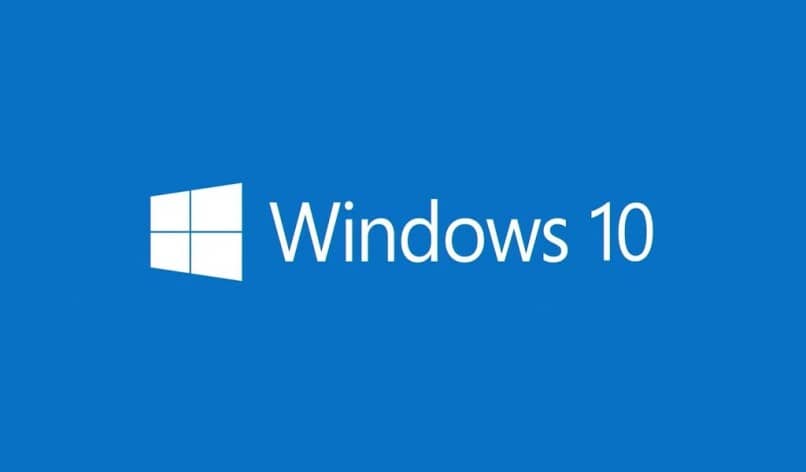
La personalización y edición se ha vuelto parte de nuestras vidas, hoy en día todos quieren expresar su individualidad, y las compañías lo saben. Por eso cada vez nos permiten editar más. Windows no se queda atrás en esto, y para que tú tampoco esté rezagado, aprende a quitar o cambiar la imagen de inicio de sesión en Windows 10 tan fácil como instalar o configurar el servidor DHCP de Windows Server.
A lo mejor ya lo has intentado una que otra vez, pero para aquellos novatos que aún tienen su usuario como si de un visitante se tratase, es hora de que por fin, le den un poco de edición a su vida.
Quitar o cambiar la imagen de inicio de sesión en Windows 10
Los pasos para lograr la personalización de esta imagen son muy sencillos, aunque realmente sin una guía, no son tan fáciles de encontrar los apartados a los cuales debemos entrar.
Asegúrate de conocer cuántas versiones del sistema operativo Windows de Microsoft existen para elegir entre las versiones de Windows 10 existentes cuál es la mejor.
Lo primero es dar Click sobre el botón de “Inicio”, y aparecerá el apartado de “Configuración” (si no te sale nombre es el engranaje que sale en la fila vertical encima del inicio).
Una vez allí le das a la opción “Cuentas”. Cabe destacar que también puedes tomar un atajo, y es que puedes seleccionar directamente la opción de “Cambiar configuración de cuentas”, si le das Click derecho sobre la imagen del usuario.
Una vez hecho cualquiera de los dos, se abrirá un apartado diferente, aquí debes darle Click a la opción “Buscar uno”, que se encuentra en un campo llamado “Crear tu imagen”, aquí mostrara por fin donde se puede escoger la imagen que deseas, una vez acaba la elección le das a “Elegir imagen”.
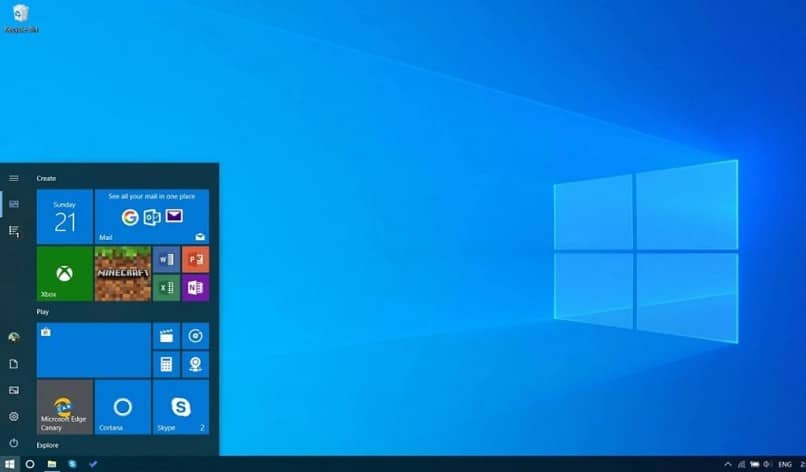
Luego veremos que nuestra imagen aparecerá cuando el equipo este bloqueado, y en todos los lugares donde aparece el usuario de Windows. Cómo pudiste notar esto no toma ni 5 minutos quitar o cambiar la imagen de inicio de sesión en Windows 10, es tan sencillo como respirar.
Imagen por defecto
Si por alguna razón un día te levantas con la idea volver a cambiar la imagen a la anterior o simplemente necesitas hacerlo, es completamente posible e igualmente muy sencillo.
Primeramente debemos meternos en esta ruta “C:\ProgramData\Microsoft\User Account Pictures”, aquí es donde se guardan todas las imágenes que vienen en el sistema ya predefinidas.
Sin embargo para llegar aquí debe ser igual que en la opción anterior, nos vamos a “Cuentas” y luego en “Buscar uno”, desde allí vamos hasta la carpeta antes mencionada. Solo elegimos una y listo, quedará todo como antes.
Eliminar o quitar la imagen
Este paso es sobre todo si se quiere quitar o cambiar la imagen de inicio de sesión en Windows 10, para que no se acumule más basura, es decir, vamos a eliminarla, aquellas que no se usen más.
Primero nos vamos a la siguiente ruta, C: \Users\(Nombre usuario) \AppData\ Roaming\Microsoft\Windows\AccountPictures, aquí se encuentran las imágenes que se hayan establecido tiempo atrás, y desde aquí mismo se pueden eliminar.
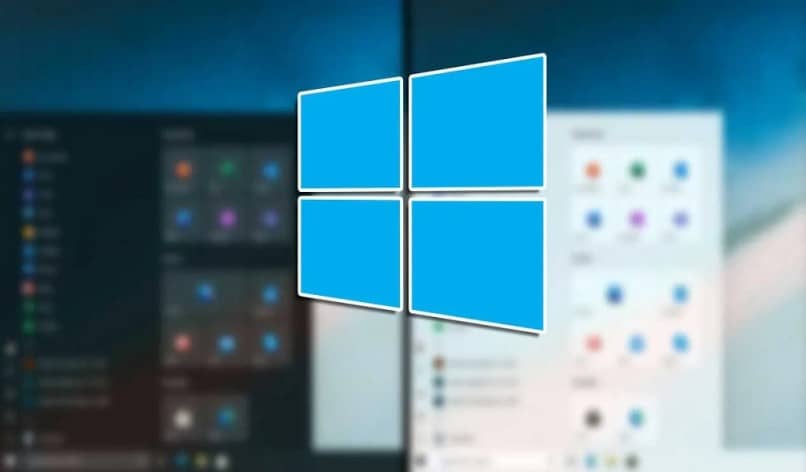
Windows 10 y su falta de personalidad
Pese a que obviamente como acabas de ver es posible cambiar la imagen del usuario, y es más sencillo que en anteriores versiones, Windows 10 limita bastante la personalización en algunos aspectos.
Esto cabe la pena mencionarlo, porque pese a que se pueda quitar o cambiar la imagen de inicio de sesión en Windows 10 a placer, la del fondo de inicio de Windows no se puede.
Nadie sabe por qué pero Windows no ha agregado esta opción dentro del sistema, y aunque las imágenes predeterminadas pueden ser geniales, todos quieren poner la propia.
Hay herramientas de terceros que permiten el cambio de esta, las cuales no se mencionaran porque queda a riesgo de cada quien probarlas o no. Pero como conclusión final siempre es bueno pedir por qué Windows, cambie sus maneras y una vez más todo sea editable.